11 mejores maneras de evitar que la reparación de Face ID funcione en el iPhone
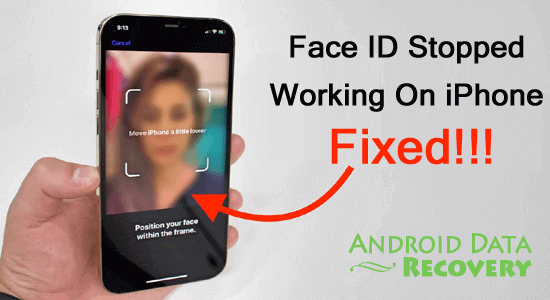
La función de reconocimiento facial hace que sea rápido y fácil desbloquear tu iPhone, validar compras, autenticar descargas y más. Pero a veces, Face ID no funcionaba o Face ID dejaba de funcionar en el iPhone debido a razones inesperadas. En tal caso, este problema se puede resolver reiniciando el iPhone/iPad, habilitando y deshabilitando Face ID, verificando las condiciones de iluminación, etc.
Desbloquear el iPhone/iPad con la función Face ID es una tarea emocionante y fácil. Esta característica avanzada está integrada en ciertos dispositivos iOS. Sin embargo, si usted es un usuario de iPhone y tiene dificultades para usar esta función, lea esta publicación.
Este artículo describe por qué el reconocimiento facial dejó de funcionar en el iPhone y cómo deshacerse de este problema con 11 formas de trabajo.
Para arreglar Face ID en iPhone, recomendamos esta herramienta:
Esta eficaz herramienta puede solucionar más de 200 problemas de iOS/iPadOS/tvOS como bucle de inicio, pantalla en blanco, atasco en la actualización, etc. al instante. Sigue estos 3 sencillos pasos:
- Descarga esta reparación del sistema iOS herramienta (solo para PC, para Mac) calificación Excelente en Trustpilot.
- Inicie el programa y seleccione el método.
- Descargue el firmware y restaure su dispositivo a la normalidad.
Antes de continuar, veamos uno de los ejemplos de usuarios reales...
Caso Práctico:
Face ID ya no funciona después de la última actualización de iOS. Ya no reconoce mi rostro y cuando traté de restablecer el Reconocimiento facial y comenzar de nuevo, no parece encontrar mi rostro en la cámara; sigue diciendo "cambia la posición de tu rostro dentro del marco". Sí, tu rostro fuera de la vista. . Traté de limpiar la lente especial pero eso no ayudó.
¿Alguna sugerencia? Si elimino la configuración del teléfono, ¿se borrará el número de teléfono de Verizon que se le asignó?
Fuente– Talk.Apple.Com
¿Qué causa que el iPhone Face ID deje de funcionar?
Si su reconocimiento facial ha dejado de funcionar en iPhone/iPad, es importante solucionar este problema lo antes posible. Pero antes de eso, veamos las situaciones más comunes que pueden conducir a este tipo de problemas.
- Su dispositivo iOS debe estar ejecutando la versión desactualizada.
- El modelo de iPhone que está utilizando no es compatible con Face ID.
- Algo está bloqueando tu cara o tu cámara.
- Cuando su dispositivo no ha sido desbloqueado por más de 48 horas.
- Ha habido 5 intentos fallidos de reconocer su rostro.
- Su dispositivo iOS ha recibido el comando de bloqueo remoto.
Como conoce los principales factores detrás de este problema, ahora es el momento La configuración de Face ID dejó de funcionar en iPhone 12/11 de las mejores maneras.
Use una herramienta profesional para arreglar iPhone Face ID Deje de funcionar
Para una solución instantánea para solucionar este problema en su iPhone, debe probar la herramienta más recomendada y confiable: Reparación del sistema iOS.
el tiene la habilidad arregla el pantalla negra o azul de la muerte, iPhone atascado en el bucle de inicio o en el modo Auriculares, líneas verticales/horizontales en la pantallay otros problemas con facilidad.
Además, es un software fácil de usar y compatible con todos iOS dispositivos y versiones.
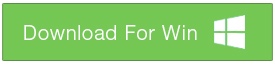 btn_img
btn_img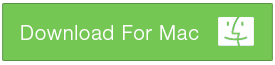 btn
btnNota: Se recomienda descargar y utilizar el software en su ordenador personal o computadora portátil solo.
Por lo que sólo descargar e instale esta herramienta en su computadora y siga la guía paso a paso a continuación para usar este software.
¿Cómo arreglar Face ID dejó de funcionar en iPhone/iPad?
Probemos las soluciones a continuación una por una hasta que se resuelva su problema.
Forma 1: deshabilitar y habilitar el reconocimiento facial
La primera solución que sugeriría es deshabilitar y habilitar Face ID. Hacer esta acción siempre ayuda a los usuarios de iPhone a arreglar algunos Problemas con el Face ID del iPhone incluyendo el problema antes mencionado.
Por lo tanto, aquí le mostramos cómo puede activar y desactivar fácilmente la función Face ID.
- En tu iPhone, tienes que ir a Preparativos.
- Luego seleccione el ID de rostro y código de acceso.
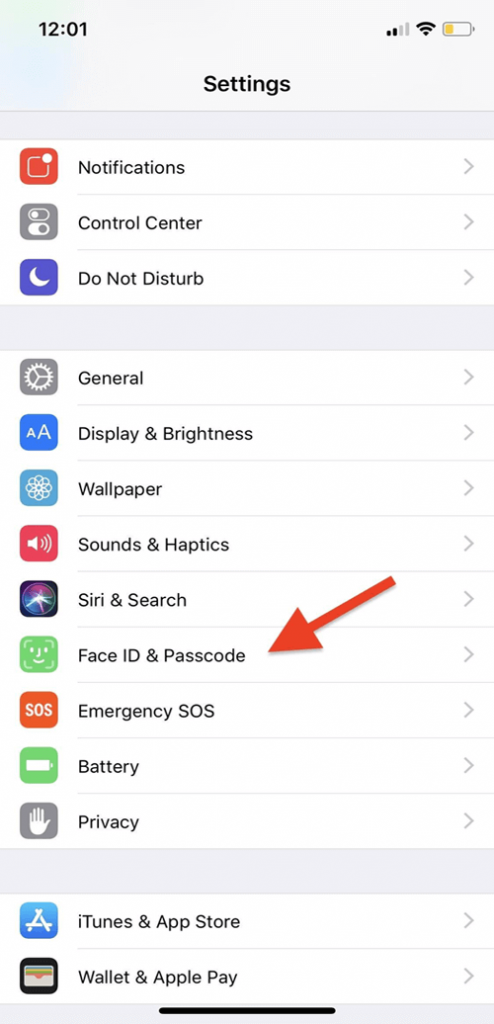
- A continuación, seleccione Desactivar iPhone para desbloquear.
- En este momento, mantenga presionado el botón lateral y de volumen hasta que aparezca el logotipo de Apple en la pantalla de su teléfono.
- Ahora, presione el botón lateral hasta que aparezca el logotipo de Apple.
- En Configuración >> seleccione el ID de rostro y código de acceso.
- Luego habilite el desbloqueo a través de Face ID
- Por último, debería poder utilizar el Reconocimiento facial
también lea: Arreglar la pantalla táctil del iPhone/iPad que no funciona
Forma 2: reinicia tu iPhone/iPad
Incluso después de deshabilitar y habilitar la función Face ID si el problema persiste, debe reiniciar su iPhone una vez. Hacer esto arreglará fallas de software que pueden estar causando el ID en iPhone dejó de funcionar problema.
Para hacer esto, debe mantener presionado el botón lateral y el botón de volumen hasta que "Desliza para apagar” aparece en su pantalla. Luego, use su dedo para deslizar un ícono de encendido rojo y blanco de izquierda a derecha. Ahora, su dispositivo se apagará.
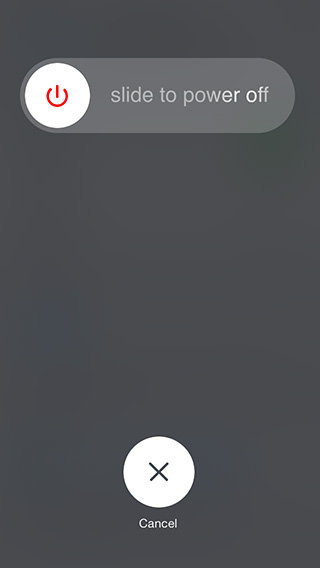
Ahora, debe esperar de 40 a 60 segundos, nuevamente presione y mantenga presionado el botón lateral hasta que aparezca el logotipo de Apple en la pantalla. Su dispositivo se encenderá en breve.
Forma 3: Limpie el sensor de identificación facial
Dado que el problema está relacionado con Face ID, debe borrar el sensor Face ID y verificar el problema.
A menudo, los aceites corporales y la suciedad pueden adherirse a un Reconocimiento facial sensor y puede dejar de trabajar en él. Entonces, para resolver eso, debe limpiar la parte superior de su dispositivo con el paño seco y suave para asegurarse de que el sensor esté limpio.
Forma 4: buscar las últimas actualizaciones de dispositivos
La mayoría de las veces, sucede que ejecutar una versión desactualizada del sistema operativo puede desencadenar varios problemas. En tal caso, actualizar el dispositivo a la última versión puede ayudarlo a solucionar el problema.
Así que si dudas que estás sufriendo Face ID dejó de funcionar en iPhone problema debido al uso de una versión obsoleta del sistema operativo, siga estos pasos:
Paso 1- Primero, conecte su iPhone al cargador y conéctese al Wi-Fi.
Paso 2- Ve a la Preparativos >> General opción >> toque en el Actualización de software.
Paso 3- Bueno, si hay alguna actualización de software disponible, hay que aprovecharla. Instalar ahora.
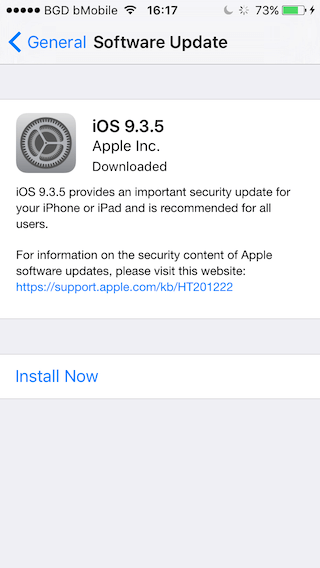
Vía 5: comprobar las condiciones Iluminado
Como resultado, su entorno puede ser demasiado oscuro o demasiado claro. El reconocimiento facial del iPhone dejó de funcionar después de una actualización. Por lo tanto, es obligatorio verificar las condiciones de iluminación a su alrededor.
Aunque Face ID funcionará bien en una habitación que esté bien iluminada con luz natural.
Forma 6: asegúrese de que no haya otras caras a su alrededor
Bueno, hacer que el sensor de su cámara detecte varias caras puede combatir esos problemas.
Entonces, si está bajo presión o en un lugar concurrido, busque un lugar privado para que su cámara pueda reconocer su rostro.
Método 7: agregar la apariencia alternativa
La siguiente solución que viene después de verificar la condición de los rayos a su alrededor es configurar la apariencia alternativa. Esto probablemente te ayudará corregir el reconocimiento facial que no funciona 'mover el iPhone hacia abajo'.
Así es como puede hacerlo fácilmente:
- Primero, ve a la Preparativos luego toca ID de rostro y código de acceso.
- Luego, ingrese el código de acceso si se le solicita.
- Clickea en el "Configurar apariencia alternativa"
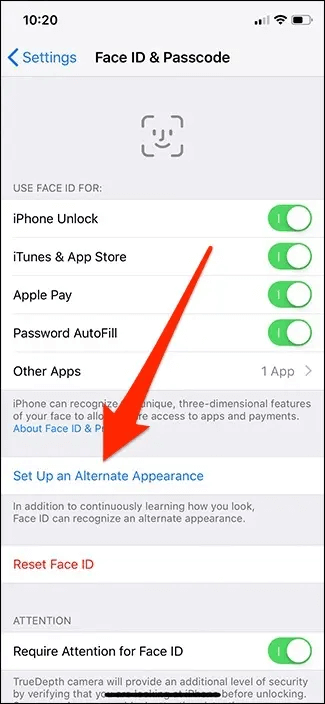
- Ahora, mire directamente a su iPhone y sosténgalo verticalmente con su cara dentro de un marco.
- Después de eso, cambia lentamente la posición de tu cabeza para completar el círculo.
- Haga clic en Accesibilidad opción en caso de que no puedas mover la cabeza.
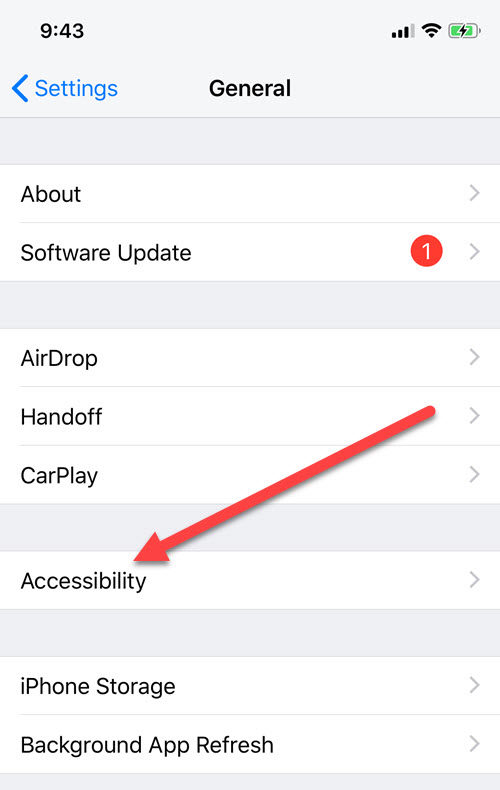
- Una vez que se complete el primer proceso de escaneo (reconocimiento facial)>> toque continúa en.
- Luego, mueva la cabeza lentamente para completar un círculo nuevamente.
- Después de completar el proceso de configuración de Face ID, toque Hecho.
también lea: ¡Repara Líneas Verticales en la Pantalla del iPhone!
Forma 8: Arreglar Face ID dejó de funcionar en iPhone/iPad reiniciando Face ID
Restablecer Face ID es otra opción que puede ayudarlo a solucionarlo La identificación facial del iPhone no funciona asunto. Esto no es tan difícil como parece, solo porque lleva unos minutos configurar Face ID.
Para hacer eso:
Paso 1: Abierto Preparativos aplicación >> toque en ID de rostro y código de acceso opción.
Paso 2: A continuación, debe ingresar el código de acceso que se le asignó, si se le solicita.
Paso 3: Después de esto, toca Restablecer ID de rostro.
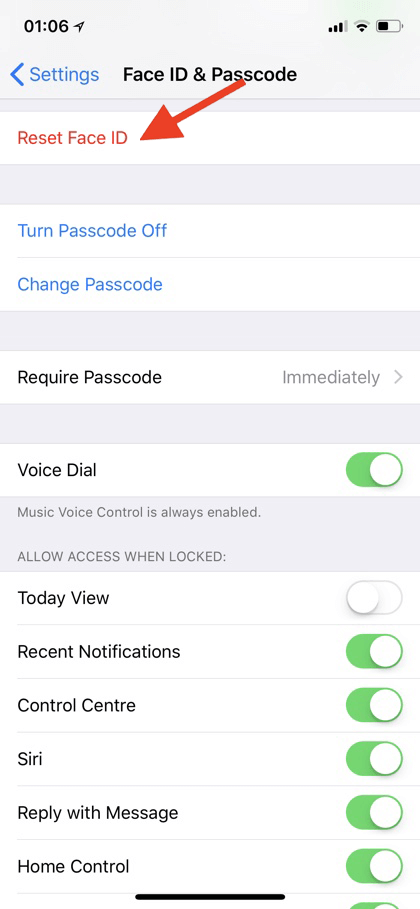
Etapa 4: Ahora, debe seguir las instrucciones en pantalla para configurar Face ID por segunda vez.
Way 9: restablecer el iPhone a su configuración de fábrica
Esta solución puede ser peligrosa para usted, ya que eliminará todos sus datos vitales guardados dentro de su iPhone. Por lo tanto, antes de restablecer de fábrica su iPhone, es importante realizar una copia de seguridad de los datos almacenados en el iPhone.
Una vez que se ha creado una copia de seguridad, todo lo que tiene que hacer es seguir los pasos a continuación para restablecer los valores de fábrica y acuerdo Face ID dejó de funcionar en iPhone:
- Simplemente abra el Preparativos.
- Luego, toca Generales >> Restablecer.
- Después de eso, seleccione la opción “Eliminar todo el contenido y la configuración".
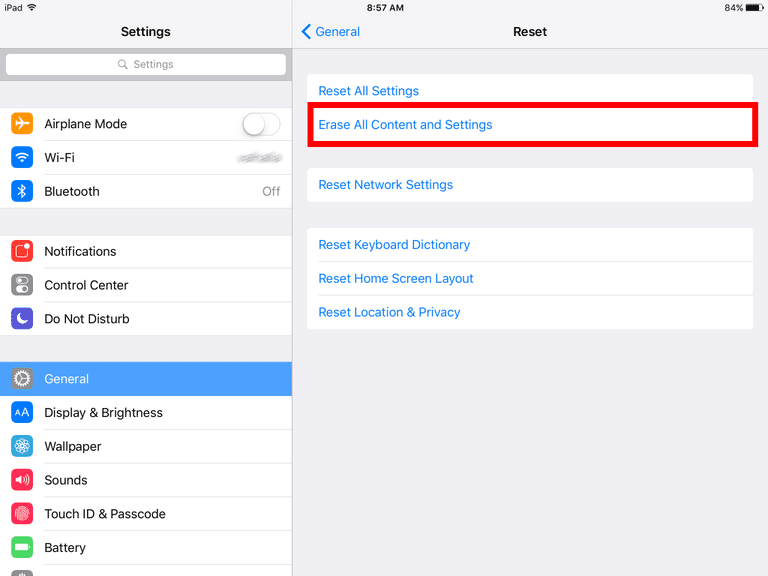
- Ahora, confirma que necesitas borrar tu iPhone.
Después de restaurar su teléfono a su configuración de fábrica, vuelva a configurar Face ID.
Camino 10: Póngase en contacto con el soporte de Apple
Por último, pero no menos importante, si su iPhone se ha caído recientemente sobre una superficie dura, es posible que haya problemas físicos con sus sensores Face ID. Y es por eso que tu cámara no puede reconocer tu cara.
En tal caso, considere póngase en contacto con el soporte técnico de Apple y programe una visita a una tienda de Apple.
Veredicto final
Bueno, ID en iPhone dejó de funcionar Ese problema es muy frustrante para los usuarios porque les impide desbloquear de forma segura su iPhone, validar compras o iniciar sesión en aplicaciones con un vistazo.
Por ello, he presentado este artículo que contiene las 11 soluciones rápidas La corrección de Face ID dejó de funcionar en iPad/iPhone al instante. Así que solo aplique esas soluciones de acuerdo con su nicho para deshacerse de él.
Por último, pero no menos importante, si tiene alguna pregunta o duda, háganoslo saber en nuestro Gorjeo o Facebook página.

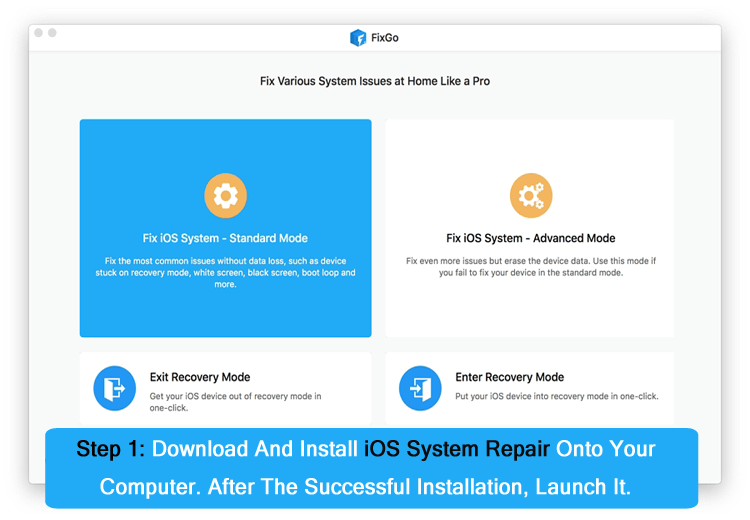
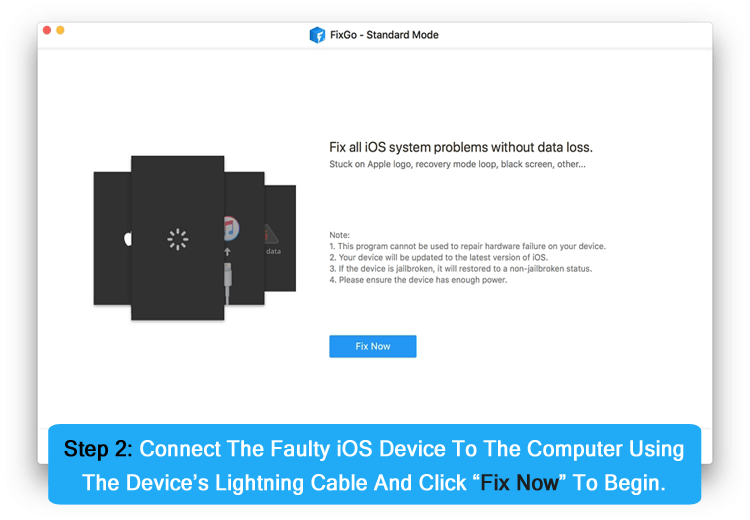
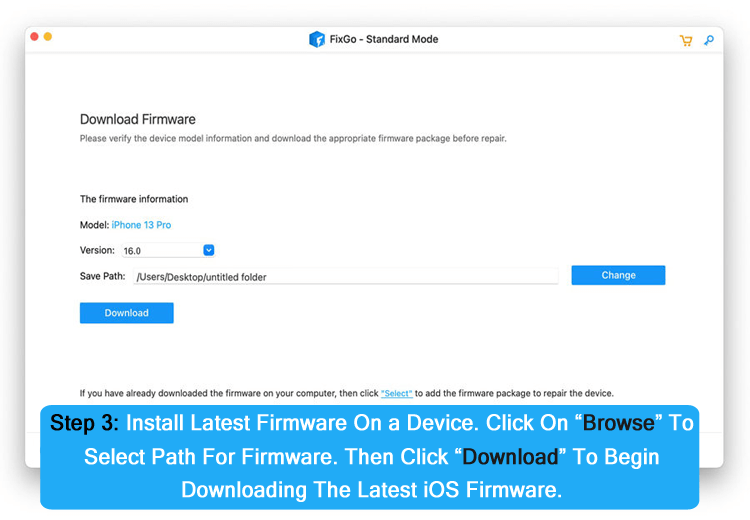
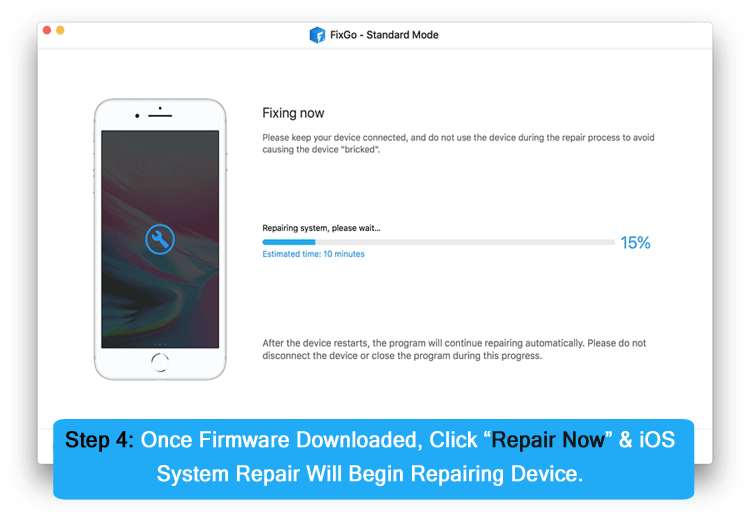
Deja una respuesta